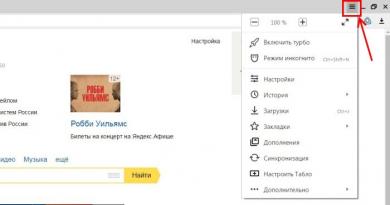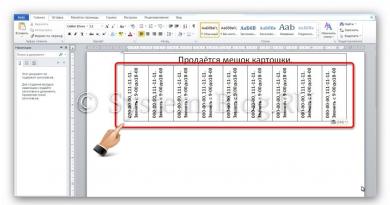Interneto protokolo analizatoriaus straipsnis. Tinklo stebėjimas naudojant TCPView ir netstat priemones. Daugiafunkciniai nešiojamieji stebėjimo įrenginiai
Tinklo analizatoriai yra etaloniniai matavimo prietaisai kabeliams ir kabelių sistemoms diagnozuoti ir sertifikuoti. Jie gali labai tiksliai išmatuoti visus kabelių sistemų elektrinius parametrus, taip pat veikti aukštesniuose protokolų krūvos lygiuose. Tinklo analizatoriai generuoja sinusinius signalus plačiame dažnių diapazone, todėl galima išmatuoti amplitudės-dažnio atsaką ir skersinį pokalbį, slopinimą ir bendrą slopinimą priimančiojoje poroje. Tinklo analizatorius yra didelis laboratorinis prietaisas, kurį gana sunku naudoti.
Daugelis gamintojų tinklo analizatorius papildo statistinės srauto analizės funkcijomis – segmentų panaudojimu, transliacijos srauto lygiu, klaidingų kadrų procentine dalimi, taip pat protokolų analizatoriaus funkcijomis, kurios užtikrina skirtingų protokolų paketų fiksavimą pagal filtro sąlygas ir paketų dekodavimą.
7.3.4. Kabelių skaitytuvai ir testeriai
Pagrindinis tikslas kabelių skaitytuvai - kabelių elektrinių ir mechaninių parametrų matavimas: kabelio ilgis, NEXT parametras, slopinimas, varža, laidų porų sujungimo schema, elektros triukšmo lygis kabelyje. Šiais įrenginiais atliekamų matavimų tikslumas yra mažesnis nei tinklo analizatorių, tačiau visiškai pakankamas kabelio atitikčiai standartui įvertinti.
Kabelių sistemos gedimo vietai nustatyti (nutrūkimas, trumpasis jungimas, neteisingai sumontuota jungtis ir kt.) naudojamas laiko srities atspindėjimo (TDR) metodas. Šio metodo esmė yra ta, kad skaitytuvas skleidžia trumpą elektros impulsą į kabelį ir matuoja delsos trukmę prieš ateinant atspindėtam signalui. Atsispindėjusio impulso poliškumas lemia kabelio pažeidimo pobūdį (trumpasis jungimas arba pertrauka). Teisingai sumontuotame ir prijungtame kabelyje atspindėto impulso beveik nėra.
Atstumo matavimo tikslumas priklauso nuo to, kaip tiksliai žinomas elektromagnetinių bangų sklidimo greitis kabelyje. Skirtingiems kabeliams jis bus skirtingas. Elektromagnetinių bangų sklidimo kabeliu greitis (Nominal Locity of Propagation, NVP) paprastai nustatomas kaip šviesos greičio vakuume procentas. Šiuolaikiniuose skaitytuvuose yra visų pagrindinių kabelių tipų NVP duomenų skaičiuoklė, kuri leidžia vartotojui pačiam nustatyti šiuos parametrus po išankstinio kalibravimo.
Kabelių skaitytuvai yra nešiojami įrenginiai, kuriuos aptarnaujantis personalas gali visada nešiotis su savimi.
Kabelių testeriai- patys paprasčiausi ir pigiausi kabelių diagnostikos įrenginiai. Jie leidžia nustatyti kabelio tęstinumą, tačiau, skirtingai nei kabelių skaitytuvai, jie neatsako į klausimą, kur įvyko gedimas.
7.3.5. Daugiafunkciniai nešiojamieji stebėjimo įrenginiai
Pastaruoju metu pradėti gaminti daugiafunkciniai nešiojamieji įrenginiai, kurie sujungia kabelių skaitytuvų, protokolų analizatorių ir net kai kurias valdymo sistemų funkcijas, tuo pačiu išlaikant tokią svarbią savybę kaip nešiojamumas. Daugiafunkciniai stebėjimo įrenginiai turi specializuotą fizinę sąsają, leidžiančią identifikuoti problemas ir patikrinti kabelius fiziniame lygmenyje, kurią papildo mikroprocesorius su programine įranga, skirta aukšto lygio funkcijoms atlikti.
Panagrinėkime tipišką tokio įrenginio funkcijų ir savybių rinkinį, kuris pasirodo esąs labai naudingas diagnozuojant įvairių tinklo problemų, kylančių visuose protokolų krūvos lygiuose, nuo fizinio iki taikomosios programos, priežastis.
Vartotojo sąsaja
Įrenginys paprastai suteikia vartotojui patogią ir intuityvią sąsają, pagrįstą meniu sistema. Grafinė vartotojo sąsaja įgyvendinta su kelių eilučių LCD ekranu ir LED būsenos indikatoriais, kurie praneša vartotojui apie dažniausiai pasitaikančias stebimų tinklų problemas. Yra platus operatoriaus patarimų failas su lygiu
prieiga pagal kontekstą. Informacija apie tinklo būseną pateikiama taip, kad visų lygių naudotojai galėtų greitai suprasti.
Techninės įrangos ir kabelių testavimo funkcijos
Daugiafunkciai prietaisai sujungia dažniausiai naudojamas kabelių skaitytuvo funkcijas su daugybe naujų testavimo galimybių.
Kabelio skenavimas
Ši funkcija leidžia išmatuoti kabelio ilgį, atstumą iki rimčiausio defekto ir varžos pasiskirstymą per kabelio ilgį. Tikrinant neekranuotą vytos poros kabelį, gali būti aptiktos šios klaidos: padalijusi pora, pertraukos, trumpieji jungimai ir kitokio tipo ryšio gedimai.
„Ethernet-on-coax“ tinkluose šie bandymai gali būti atliekami tiesioginiame tinkle.
Kabelių gyslų pasiskirstymo nustatymo funkcija Tikrina, ar tinkamai prijungtos gyslos, ar nėra tarpinių pertraukų ir jungčių ant vytos poros. Ekrane rodomas tarpusavyje sujungtų kontaktų grupių sąrašas.
Kabelinio žemėlapio aptikimo funkcija
Naudojamas pagrindinių kabelių ir kabelių, išsišakojusių iš centrinės patalpos, atvaizdavimui.
Automatinis kabelio patikrinimas
Priklausomai nuo konfigūracijos, galima nustatyti ilgį, impedansą, laidų sujungimo modelį, slopinimą ir NEXT parametrą esant dažniams iki 100 MHz. Automatinis patikrinimas atliekamas:
bendraašiai kabeliai;
ekranuotas vytos poros kabelis, kurio varža 150 omų;
neekranuotas vytos poros kabelis, kurio varža 100 omų.
Nuolatinės srovės tęstinumo testas
Ši funkcija naudojama bandant bendraašius kabelius, siekiant patikrinti, ar naudojami tinkami gnybtai ir ar jie tinkamai sumontuoti.
Vardinio sklidimo greičio nustatymas
Funkcija apskaičiuoja nominalų sklidimo greitį (NVP) per žinomo ilgio kabelį ir pasirinktinai išsaugo rezultatus vartotojo nustatyto kabelio tipo arba standartinio kabelio faile.
Išsamus automatinis tinklo adapterio ir šakotuvo poros patikrinimas
Šis išsamus testas leidžia nuosekliai prijungti įrenginį tarp galinio tinklo mazgo ir šakotuvo. Testas leidžia automatiškai nustatyti
bendrinkite gedimo šaltinio vietą – laidą, šakotuvą, tinklo adapterį ar stoties programinę įrangą.
Automatinis tinklo adapterių patikrinimas
Tikrina, ar tinkamai veikia naujai įdiegti arba „įtartini“ tinklo adapteriai. Eterneto tinklų atveju, remiantis bandymo rezultatais, pranešama: MAC adresas, signalo įtampos lygis (taip pat 10BASE-T ryšio bandymo impulsų buvimas ir poliškumas). Jei tinklo adapteryje neaptinkamas joks signalas, bandymas automatiškai nuskaito jungtį ir kabelį, kad būtų galima juos diagnozuoti.
Statistikos rinkimo funkcijos
Šios funkcijos leidžia realiu laiku stebėti svarbiausių parametrų, apibūdinančių tinklo segmentų „sveikatą“, pokyčius. Įvairių grupių statistika paprastai renkama įvairaus detalumo.
Tinklo statistika
Šioje grupėje pateikiami svarbiausi statistiniai rodikliai – segmentų panaudojimo rodiklis (naudojimas), susidūrimo lygis, klaidų lygis ir transliacijos srauto lygis. Jei šie rodikliai viršija tam tikras ribas, jie pirmiausia rodo tinklo segmento, prie kurio prijungtas daugiafunkcis įrenginys, problemas.
Kadro klaidų statistika
Ši funkcija leidžia sekti visų tipų klaidingus konkrečios technologijos kadrus. Pavyzdžiui, Ethernet technologijai būdingi šie klaidingų kadrų tipai.
Trumpi rėmeliai. Tai yra kadrai, kurie yra mažesni už didžiausią ilgį, tai yra, mažesni nei 64 baitai. Kartais šio tipo rėmeliai skirstomi į dvi klases – tiesiog trumpus kadrus, kurių kontrolinė suma yra teisinga, ir runtelius, kurie neturi teisingos kontrolinės sumos. Labiausiai tikėtinos sutrumpėjusių kadrų priežastys yra sugedę tinklo adapteriai ir jų tvarkyklės.
Prailginti rėmeliai (Jabbers). Tai yra kadrai, kurie yra ilgesni už leistiną 1518 baitų vertę su gera ar bloga kontroline suma. Ilgi kadrai yra uždelsto perdavimo pasekmė, atsirandanti dėl sugedusių tinklo adapterių.
Normalaus dydžio kadrai, bet su bloga kontroline suma (Bad FCS) ir kadrai su baitų lygiavimo klaidomis. Rėmeliai su neteisinga kontroline suma atsiranda dėl daugelio priežasčių – blogų adapterių, kabelių trukdžių, blogų kontaktų, netinkamai veikiančių kartotuvo prievadų, tiltų, jungiklių ir maršrutizatorių. Lygiavimo klaidą visada lydi kontrolinės sumos klaida, todėl kai kurie srauto analizės įrankiai jų neskiria. Išlygiavimo klaida gali atsirasti dėl kadro perdavimo sustabdymo, kai perdavimo adapteris aptinka susidūrimą.
Vaiduoklių rėmeliai yra kabelio elektromagnetinių trukdžių rezultatas. Tinklo adapteriai juos suvokia kaip kadrus, kurie neturi įprastos kadro pradžios vėliavėlės – 10101011. Vaiduoklių kadrai yra ilgesni nei 72 baitai, kitu atveju jie priskiriami nuotoliniams susidūrimams. Aptiktų vaiduokliškų kadrų skaičius labai priklauso nuo tinklo analizatoriaus prijungimo taško. Jas sukelia įžeminimo kilpos ir kitos kabelių sistemos problemos.
Žinant viso klaidingų kadrų skaičiaus procentinį pasiskirstymą pagal jų tipus, administratorius gali daug pasakyti apie galimas tinklo problemų priežastis. Net ir nedidelė dalis klaidingų kadrų gali žymiai sumažinti naudojamą tinklo pralaidumą, jei protokolai, atkuriantys sugadintus kadrus, veikia su dideliais skirtaisiais laikotarpiais, laukiant gavimo. Manoma, kad normaliai veikiančiame tinkle klaidingų kadrų procentas neturėtų viršyti 0,01%, tai yra ne daugiau kaip 1 klaidingas kadras iš 10 000.
Susidūrimų statistika
Šioje charakteristikų grupėje pateikiama informacija apie tinklo segmente užfiksuotų susidūrimų skaičių ir tipus bei leidžia nustatyti problemos buvimą ir vietą. Protokolų analizatoriai paprastai negali pateikti diferencijuoto bendro susidūrimų skaičiaus pasiskirstymo pagal atskirus tipus vaizdo, tuo pat metu žinios apie vyraujantį susidūrimų tipą gali padėti suprasti prasto tinklo veikimo priežastį.
Toliau pateikiami pagrindiniai Ethernet susidūrimų tipai.
Vietinis susidūrimas. Tai yra dviejų ar daugiau mazgų, priklausančių segmentui, kuriame atliekami matavimai, perdavimo vienu metu rezultatas. Jei daugiafunkcis įrenginys negeneruoja kadrų, vytos poros ar šviesolaidinio kabelio tinkle vietiniai susidūrimai neaptinkami. Per didelis vietinių susidūrimų dažnis yra kabelių sistemos problemų pasekmė.
Nuotolinis susidūrimas. Šie susidūrimai įvyksta kitoje kartotuvo pusėje (segmento, kuriame sumontuotas matavimo prietaisas, atžvilgiu). Tinkluose, pastatytuose ant kelių prievadų kartotuvų (10Base-T, 10Base-FL/FB, 100Base-TX/FX/T4, Gigabit Ethernet), visi išmatuoti susidūrimai yra nuotoliniai (išskyrus tuos atvejus, kai analizatorius pats generuoja kadrus ir gali būti kaltininkas apie susidūrimą). Ne visi protokolų analizatoriai ir stebėjimo įrankiai nuotolinius susidūrimus fiksuoja vienodai. Taip yra dėl to, kad kai kurios matavimo priemonės ir sistemos neaptinka susidūrimų, kurie įvyksta perduodant preambulę.
Vėlyvas susidūrimas. Tai susidūrimas, kuris įvyksta perdavus pirmuosius 64 kadro baitus (pagal Ethernet protokolą susidūrimas turi būti aptiktas, kai perduodami pirmieji 64 kadro baitai). Vėlyvojo susidūrimo rezultatas bus kadras, kurio ilgis yra daugiau nei 64 baitai ir kuriame yra neteisinga kontrolinės sumos reikšmė. Dažniausiai tai rodo, kad tinklo adapteris, esantis konflikto šaltinyje, negali tinkamai klausytis linijos ir todėl negali laiku sustabdyti perdavimo. Kita vėlyvojo susidūrimo priežastis yra ta, kad kabelių sistema yra per ilga arba yra per daug tarpinių kartotuvų, todėl signalas viršija maksimalų dvigubą apsisukimo laiką. Vidutinis susidūrimų dažnis normaliai veikiančiame tinkle turėtų būti mažesnis nei 5%. Dideli spygliai (daugiau nei 20 %) gali būti kabelių problemų požymis.
Naudojamų tinklo protokolų paskirstymas
Ši statistinė grupė nurodo tinklo sluoksnio protokolus. Ekrane rodomas pagrindinių protokolų sąrašas mažėjančia tvarka, atsižvelgiant į kadrų, kuriuose yra šio protokolo paketų, procentą nuo bendro tinkle esančių kadrų skaičiaus.
Geriausi siuntėjai
Ši funkcija leidžia sekti aktyviausius vietinio tinklo perdavimo mazgus. Įrenginį galima sukonfigūruoti taip, kad jis filtruotų pagal vieną adresą ir nustatytų tam tikros stoties pagrindinių rėmelių siuntėjų sąrašą. Duomenys rodomi ekrane diagramos pavidalu kartu su pagrindinių kadrų siuntėjų sąrašu.
Populiariausi imtuvai
Ši funkcija leidžia stebėti aktyviausius tinklo gavėjų mazgus. Informacija rodoma panašiu formatu, kaip parodyta aukščiau.
Populiariausi transliacijų srauto generatoriai (populiariausi transliuotojai)
Ši funkcija identifikuoja tinklo stotis, kurios generuoja kadrus su transliavimo ir daugialypės siuntimo adresais labiau nei kitos.
Eismo generavimas
Įrenginys gali generuoti srautą, kad patikrintų tinklo veikimą esant padidintai apkrovai. Eismas gali būti generuojamas lygiagrečiai su įjungtomis funkcijomis Tinklo statistika, kadrų klaidų statistika Ir Susidūrimų statistika.
Vartotojas gali nustatyti generuojamo srauto parametrus, tokius kaip intensyvumas ir kadro dydis. Tiltų ir maršrutizatorių testavimui įrenginys gali automatiškai generuoti IP ir IPX paketų antraštes, o iš operatoriaus tereikia įvesti šaltinio ir paskirties adresus.
Bandymo metu vartotojas gali padidinti kadrų dydį ir kadrų dažnį, naudodamas žymeklio klavišus. Tai ypač naudinga nustatant tinklo veikimo problemų šaltinį ir gedimo sąlygas.
Protokolo analizės funkcijos
Paprastai nešiojamieji daugiafunkciai instrumentai palaiko tik pagrindinių LAN protokolų, tokių kaip TCP/IP, Novell NetWare, NetBIOS ir Banyan VINES protokolų krūvas, dekodavimą ir analizę.
Kai kurie daugiafunkciai prietaisai neturi galimybės iššifruoti užfiksuotų paketų, pavyzdžiui, protokolų analizatoriai, o renka statistiką apie svarbiausius paketus, kurie rodo tinklo problemas. Pavyzdžiui, analizuojant TCP/IP kamino protokolus, renkama statistika apie ICMP protokolų paketus, kurių pagalba maršrutizatoriai informuoja galinius mazgus apie įvairių tipų klaidas. Norint rankiniu būdu patikrinti tinklo mazgų pasiekiamumą, įrenginiuose palaikoma IP Ping paslaugų programa, taip pat panašios paslaugos NetWare Ping ir NetBIOS Ping.
TINKLO SRAUMO ANALIZĖS IR STEBĖJIMO PROGRAMŲ APŽVALGA
A.I. KOSTROMITSKY, dr. tech. Mokslai, V.S. GRĄŽTAS
Įvadas
Srauto stebėjimas yra gyvybiškai svarbus efektyviam tinklo valdymui. Tai informacijos apie įmonių programų veikimą šaltinis, į kurį atsižvelgiama skirstant lėšas, planuojant skaičiavimo galią, identifikuojant ir lokalizuojant gedimus bei sprendžiant saugumo problemas.
Ne itin tolimoje praeityje eismo stebėjimas buvo gana paprasta užduotis. Paprastai kompiuteriai buvo sujungti į tinklą remiantis magistralės topologija, ty jie turėjo bendrą perdavimo terpę. Tai leido prie tinklo prijungti vieną įrenginį, kuriuo buvo galima stebėti visą srautą. Tačiau dėl didesnių tinklo pajėgumų poreikių ir paketų perjungimo technologijų plėtros, dėl kurių sumažėjo komutatorių ir maršrutizatorių kainos, buvo greitai pereita nuo bendros medijos prie labai segmentuotų topologijų. Bendras eismas nebegali būti matomas iš vieno taško. Norėdami gauti išsamų vaizdą, turite stebėti kiekvieną prievadą. Naudojant „point-to-point“ ryšius, įrenginių prijungimas tampa nepatogus ir prireiktų per daug įrenginių, kad būtų galima klausytis visų prievadų, o tai tampa pernelyg brangia užduotimi. Be to, patys komutatoriai ir maršrutizatoriai turi sudėtingą architektūrą, o paketų apdorojimo ir perdavimo greitis tampa svarbiu veiksniu, lemiančiu tinklo našumą.
Viena iš dabartinių mokslinių užduočių yra panašios eismo struktūros šiuolaikiniuose daugiafunkciuose tinkluose analizė (ir tolesnis prognozavimas). Norint išspręsti šią problemą, esamuose tinkluose būtina rinkti ir vėliau analizuoti įvairią statistiką (greitį, perduodamų duomenų kiekius ir kt.). Rinkti tokią statistiką viena ar kita forma galima naudojant įvairias programines priemones. Tačiau yra aibė papildomų parametrų ir nustatymų, kurie pasirodo labai svarbūs praktiškai naudojant įvairius įrankius.
Įvairūs mokslininkai naudoja įvairias programas tinklo srautui stebėti. Pavyzdžiui, tyrėjai naudojo Ethreal tinklo srauto analizatoriaus (sniffer) programą (Wireshark).
Į apžvalgą buvo įtrauktos nemokamos programų versijos, kurias galima rasti , , .
1. Tinklo srauto stebėjimo programų apžvalga
Apžvelgėme apie dešimt srauto analizatorių programų (snifferių) ir daugiau nei tuziną tinklo srauto stebėjimo programų, iš kurių atrinkome keturias, mūsų nuomone, įdomiausias ir siūlome apžvelgti pagrindines jų galimybes.
1) BMEExtreme(1 pav.).
Tai naujasis gerai žinomos Bandwidth Monitor programos pavadinimas. Anksčiau programa buvo platinama nemokamai, tačiau dabar ji turi tris versijas, o tik pagrindinė yra nemokama. Ši versija nesuteikia jokių kitų funkcijų, išskyrus patį eismo stebėjimą, todėl vargu ar gali būti laikoma kitų programų konkurente. Pagal numatytuosius nustatymus BMExtreme stebi ir interneto srautą, ir srautą vietiniame tinkle, tačiau, jei pageidaujama, stebėjimą LAN galima išjungti.
Ryžiai. 1
2) BWMeter(2 pav.).
Ši programa turi ne vieną, o du srauto sekimo langus: viename rodoma veikla internete, o kitame – vietiniame tinkle.

Ryžiai. 2
Programa turi lanksčius eismo stebėjimo nustatymus. Su jo pagalba galite nustatyti, ar reikia stebėti duomenų priėmimą ir perdavimą internete tik iš šio kompiuterio, ar iš visų kompiuterių, prijungtų prie vietinio tinklo, nustatyti IP adresų, prievadų ir protokolų diapazoną, kurį stebės arba nebus vykdomas. Be to, tam tikromis valandomis ar dienomis galite išjungti eismo stebėjimą. Sistemos administratoriai tikrai įvertins galimybę paskirstyti srautą tarp kompiuterių vietiniame tinkle. Taigi kiekvienam kompiuteriui galite nustatyti didžiausią duomenų gavimo ir perdavimo greitį, taip pat vienu paspaudimu uždrausti tinklo veiklą.
Nepaisant labai mažo dydžio, programa turi daugybę galimybių, kai kurias iš jų galima pavaizduoti taip:
Stebėti bet kokias tinklo sąsajas ir bet kokį tinklo srautą.
Galinga filtrų sistema, leidžianti įvertinti bet kurios srauto dalies apimtį – iki konkrečios svetainės nurodyta kryptimi arba srautą iš kiekvieno vietinio tinklo įrenginio tam tikru paros metu.
Neribotas tinkinamų tinklo ryšio veiklos grafikų skaičius pagal pasirinktus filtrus.
Valdykite (ribokite, pristabdykite) eismo srautą bet kuriame iš filtrų.
Patogi statistikos sistema (nuo valandos iki metų) su eksporto funkcija.
Galimybė peržiūrėti nuotolinių kompiuterių statistiką naudojant BWMeter.
Lanksti perspėjimų ir pranešimų sistema pasiekus tam tikrą įvykį.
Maksimalios tinkinimo parinktys, įskaitant. išvaizda.
Galimybė veikti kaip paslauga.
3) Bandwidth Monitor Pro(3 pav.).
Jo kūrėjai daug dėmesio skyrė eismo stebėjimo lango nustatymui. Pirma, galite nustatyti, kokią informaciją programa nuolat rodys ekrane. Tai gali būti gautų ir perduotų duomenų kiekis (ir atskirai, ir bendrai) šiai dienai ir bet kuriuo nurodytu laikotarpiu, vidutinis, esamas ir maksimalus ryšio greitis. Jei įdiegėte kelis tinklo adapterius, galite stebėti kiekvieno iš jų statistiką atskirai. Tuo pačiu metu stebėjimo lange taip pat gali būti rodoma reikiama informacija apie kiekvieną tinklo plokštę.

Ryžiai. 3
Atskirai verta paminėti pranešimų sistemą, kuri čia įdiegta labai sėkmingai. Galite nustatyti programos elgseną, kai įvykdomos nurodytos sąlygos, tai gali būti tam tikro duomenų kiekio perdavimas per tam tikrą laikotarpį, maksimalaus atsisiuntimo greičio pasiekimas, ryšio greičio keitimas ir tt Jei keli vartotojai dirba su kompiuteriu ir jums reikia stebėti bendrą srautą, programa gali būti paleista kaip paslauga. Tokiu atveju Bandwidth Monitor Pro rinks statistiką apie visus naudotojus, kurie prisijungia prie sistemos savo prisijungimo duomenimis.
4) DUTeismas(4 pav.).
DUTraffic iš visų peržiūros programų išsiskiria laisvu statusu.

Ryžiai. 4
Kaip ir komerciniai kolegos, DUTraffic gali atlikti įvairius veiksmus, kai tenkinamos tam tikros sąlygos. Pavyzdžiui, jis gali leisti garso failą, rodyti pranešimą arba atjungti interneto ryšį, kai vidutinis arba dabartinis atsisiuntimo greitis yra mažesnis už nurodytą reikšmę, kai interneto seanso trukmė viršija nurodytą valandų skaičių, kai tam tikras buvo perkeltas duomenų kiekis. Be to, įvairūs veiksmai gali būti atliekami cikliškai, pavyzdžiui, kiekvieną kartą, kai programa nustato tam tikro informacijos kiekio perdavimą. DUTraffic statistika tvarkoma atskirai kiekvienam vartotojui ir kiekvienam interneto ryšiui. Programa rodo tiek bendrą statistiką pasirinktam laikotarpiui, tiek informaciją apie kiekvienos sesijos greitį, perduodamų ir gaunamų duomenų kiekį bei finansines išlaidas.
5) Kaktusų stebėjimo sistema(5 pav.).
„Cacti“ yra atvirojo kodo žiniatinklio programa (diegimo failo nėra). Kaktusai renka statistinius duomenis tam tikrais laiko intervalais ir leidžia juos atvaizduoti grafiškai. Sistema leidžia kurti grafikus naudojant RRDtool. Dažniausiai standartiniai šablonai naudojami statistikai apie procesoriaus apkrovą, RAM paskirstymą, vykdomų procesų skaičių ir gaunamo/išeinančio srauto naudojimą rodyti.
Iš tinklo įrenginių surinktos statistikos rodymo sąsaja pateikiama medžio pavidalu, kurio struktūrą nurodo vartotojas. Paprastai grafikai grupuojami pagal tam tikrus kriterijus, o tas pats grafikas gali būti skirtingose medžio šakose (pavyzdžiui, srautas per serverio tinklo sąsają – toje, kuri skirta bendram įmonės interneto srauto vaizdui, o šakoje su tam tikro įrenginio parametrais) . Yra galimybė peržiūrėti iš anksto sudarytą diagramų rinkinį ir yra peržiūros režimas. Kiekvieną grafiką galima peržiūrėti atskirai ir jis bus pateiktas paskutinę dieną, savaitę, mėnesį ir metus. Galima savarankiškai pasirinkti laikotarpį, kuriam bus generuojamas grafikas, ir tai galima padaryti nurodant kalendoriaus parametrus arba tiesiog pele pasirinkus tam tikrą sritį.

1 lentelė
|
Nustatymai/Programos |
BMEExtreme |
BWMeter |
Bandwidth Monitor Pro |
DUTeismas |
Kaktusai |
|
Diegimo failo dydis |
473 KB |
1,91 MB |
1,05 MB |
1,4 MB |
|
|
Sąsajos kalba |
rusų |
rusų |
Anglų |
rusų |
Anglų |
|
Greičio grafikas |
|||||
|
Eismo grafikas |
|||||
|
Eksportuoti / importuoti (eksportuoti failo formatą) |
–/– |
(*. csv) |
–/– |
–/– |
(*.xls) |
|
Min -laiko tarpas tarp duomenų ataskaitų |
5 minutės. |
1 sekundė. |
1 minutė. |
1 sekundė. |
1 sekundė. |
|
Galimybė keistis min |
|||||
2. Tinklo srauto analizatoriaus programų (uostytojų) apžvalga
Srauto analizatorius arba snifferis yra tinklo srauto analizatorius, programa arba aparatinės ir programinės įrangos įrenginys, skirtas perimti ir vėliau analizuoti arba tik analizuoti tinklo srautą, skirtą kitiems mazgams.
Eismo, praeinančio per uostiklį, analizė leidžia:
Perimkite bet kokį nešifruotą (o kartais ir užšifruotą) vartotojų srautą, kad gautumėte slaptažodžius ir kitą informaciją.
Raskite tinklo gedimą arba tinklo agento konfigūracijos klaidą (tam tikslui sistemos administratoriai dažnai naudoja uostytojus).
Kadangi „klasikiniame“ sniferyje srauto analizė atliekama rankiniu būdu, naudojant tik paprasčiausius automatizavimo įrankius (protokolo analizė, TCP srauto atkūrimas), ji tinkama analizuoti tik mažus kiekius.
1) Wireshark(anksčiau Etheral).
Srauto analizatoriaus programa Ethernet kompiuterių tinklams ir kai kurioms kitoms. Turi grafinę vartotojo sąsają. „Wireshark“ yra programa, kuri „žino“ įvairių tinklo protokolų struktūrą, todėl leidžia analizuoti tinklo paketą, rodydama kiekvieno protokolo lauko reikšmę bet kuriame lygyje. Kadangi pcap naudojamas paketams užfiksuoti, duomenis galima užfiksuoti tik iš tinklų, kuriuos palaiko ši biblioteka. Tačiau „Wireshark“ gali apdoroti įvairius įvesties duomenų formatus, todėl galite atidaryti kitų programų užfiksuotus duomenų failus, taip praplėsdami fiksavimo galimybes.
2) IrisasTinklasEismasAnalizatorius.
Be standartinių paketų rinkimo, filtravimo ir paieškos funkcijų, taip pat ataskaitų generavimo, programa siūlo unikalias duomenų atkūrimo galimybes. Iris Tinklo srauto analizatorius padeda išsamiai atkurti vartotojų seansus su įvairiais žiniatinklio ištekliais ir netgi leidžia imituoti slaptažodžių siuntimą norint pasiekti saugius žiniatinklio serverius naudojant slapukus. Unikali duomenų atkūrimo technologija, įdiegta iššifravimo modulyje, paverčia šimtus surinktų dvejetainių tinklo paketų į pažįstamus el. laiškus, tinklalapius, ICQ žinutes ir kt. eEye Iris leidžia peržiūrėti nešifruotus pranešimus iš žiniatinklio pašto ir momentinių pranešimų programų, išplečiant esamų galimybes. stebėsenos ir audito priemonės.
eEye Iris paketų analizatorius leidžia užfiksuoti įvairias atakos detales, tokias kaip datą ir laiką, įsilaužėlio ir aukos kompiuterių IP adresus ir DNS pavadinimus bei naudojamus prievadus.
3) EthernetinternetaseismoStatistika.
„Ethernet“ interneto srautas „Statistika“ rodo gautų ir gautų duomenų kiekį (baitais – iš viso ir už paskutinę seansą), taip pat ryšio greitį. Aiškumo dėlei surinkti duomenys realiu laiku atvaizduojami grafike. Veikia be įdiegimo, sąsaja yra rusiška ir angliška.
Tinklo veiklos laipsnio stebėjimo įrankis - rodo gautų ir priimtų duomenų kiekį, sesijos, dienos, savaitės ir mėnesio statistiką.
4) CommTraffic.
Tai tinklo programa, skirta rinkti, apdoroti ir rodyti interneto srauto statistiką naudojant modemą (dial-up) arba specialųjį ryšį. Stebint vietinio tinklo segmentą, CommTraffic rodo interneto srautą kiekvienam segmento kompiuteriui.
„CommTraffic“ apima lengvai pritaikomą, patogią sąsają, kuri rodo tinklo našumo statistiką grafikų ir skaičių pavidalu.
2 lentelė
|
Nustatymai/Programos |
Wireshark |
Iris tinklo srauto analizatorius |
Eterneto interneto srauto statistika |
CommTraffic |
|
Diegimo failo dydis |
17,4 MB |
5,04 MB |
651 KB |
7,2 MB |
|
Sąsajos kalba |
Anglų |
rusų |
Anglų rusų |
rusų |
|
Greičio grafikas |
||||
|
Eismo grafikas |
||||
|
Eksportuoti / importuoti (eksportuoti failo formatą) |
+/– (*.txt, *.px, *.csv, *.psml, *.pdml, *.c) |
–/– |
–/– |
–/– |
|
Vykdykite stebėjimą pagal poreikį |
||||
|
Min -laiko tarpas tarp duomenų ataskaitų |
0,001 sek. |
1 sekundė. |
1 sekundė. |
1 sekundė. |
|
Galimybė keistis min - žingsnis tarp duomenų ataskaitų |
Išvada
Apskritai galime pasakyti, kad dauguma namų vartotojų bus patenkinti „Bandwidth Monitor Pro“ teikiamomis galimybėmis. Jei mes kalbame apie funkcionaliausią tinklo srauto stebėjimo programą, tai, žinoma, yra BWMeter.
Tarp apžvelgtų tinklo srauto analizatorių programų norėčiau išskirti Wireshark, kuris turi daugiau funkcionalumo.
Kaktusų stebėjimo sistema maksimaliai atitinka padidintus reikalavimus, kurie keliami atliekant tinklo srauto tyrimus mokslo tikslais. Ateityje straipsnio autoriai planuoja naudoti šią konkrečią sistemą Charkovo nacionalinio radijo elektronikos universiteto Ryšių tinklų katedros įmonių daugiafunkciniame tinkle srauto rinkimui ir išankstinei analizei.
Bibliografija
Platovas V.V., Petrovas V.V. Panašios belaidžio tinklo telesrauto struktūros tyrimas // Radijo inžinerijos sąsiuviniai. M.: OKB MPEI. 2004. Nr.3. 58-62 p.
Petrovas V.V. Teletraffic struktūra ir algoritmas, užtikrinantis paslaugų kokybę veikiant savipanašumo efektui. Disertacija technikos mokslų kandidato moksliniam laipsniui gauti, 13 12 05, Maskva, 2004, 199 p.
METROSCOPE™ Ethernet tinklo analizatorius
Bendrovė Fluke tinklai, pristato atnaujintą Ethernet tinklo analizatorių - MetroScope.
MetroScope analizatorius skirtas patikrinti ir dokumentuoti prieigos ir paslaugų, teikiamų per Ethernet ryšius, kokybę.
Įrenginys naudojamas tiek naujų jungčių kvalifikavimui, tiek esamų problemų sprendimui. Šioms problemoms spręsti naudojami testai: klaidingų BERT klaidų bitų skaičiaus nustatymas, testai pagal RFC 2544 rekomendacijas ir naujas originali testavimo metodika ProVision™. Šių testų ir metodų derinys leidžia išmatuoti tiekėjų ir verslo klientų Ethernet kanalų našumą, tikrinti ir stebėti tinklo veikimą, taip pat stebėti pagrindinių paslaugų – serverių (HTTP, DNS, pašto ir kt.) pasiekiamumą. ), VoIP, IPTV.
Visi testų rezultatai gali būti išsaugoti ir atspausdinti su įmonės logotipu, naudoti tiek įmonės vidiniame dokumentų sraute, tiek kaip priedas prie naujų komunikacijos kanalų paleidimo aktų.
Funkcinės savybės:
- „ProVision™ Test Suite“ – išplėstinis nešiklio eterneto ryšio testavimas
- Testai pagal RFC2544
- Integruotas VoIP SIP telefonas su MOS matavimo funkcija
- Pagrindinis IPTV palaikymo kanalo testavimas
- Kelių gijų testavimas su skirtingais prioritetais, skirtingiems virtualiems kanalams ir skirtingomis kryptimis.
- Drebėjimo matavimo tikslumas iki 40 nanosekundžių
- Bitų klaidų dažnio tikrintuvas (BERT testai)
- Sukrautų VLAN (QinQ) dekodavimas ir atvaizdavimas – dvigubas žymėjimas
- Galimybė filtruoti pagal VLAN numerį
- Įrankiai serverio atsako laikui matuoti (HTTP, DNS, paštas ir kt.)
- Paketų su CRC klaidomis generavimas, siekiant įvertinti aktyvios įrangos atsaką
- 802.3ah įrenginių palaikymas
- 802.11a/b/g belaidžių tinklų testavimas
- Drebėjimo matavimas mikrosekundžių tikslumu
- Testo rezultatas Išlaikyta/Nepavyko visiems testams
- Išbandykite ataskaitų teikimo ir scenarijų testavimo galimybes su vartotojo konfigūruojamais bandymo apribojimais
- Galimybė pasirinkti bet kokio dydžio kadro ilgį (iki 2048 baitų)
- Ataskaitose pateikiami vartotojų komentarai, įmonės logotipas, įrenginio nustatymai, maršruto sekimas
- Veikimas nuotoliniu / veidrodiniu / kilpos režimu:
- Antrasis MetroScope
- LinkReflector nuotolinis testeris
- Ciklas pagrįstas aktyviosios įrangos prievadu
- Fluke Networks Visual UpTime Select Probe
- 802.3ah suderinamas įrenginys
- Integruotas tinklo įrenginių valdymas (telnet, terminalo emuliacija, FTP ir interneto naršyklė)
- Tiek laidinių (varinių ir šviesolaidžių), tiek belaidžių 802.11 tinklų testavimas

Bandymo metodų palyginimas:RFC 2544
VSNuostata
Nuostata testas, skirtas kanalams patikrinti MetroEthernet realiomis, o ne laboratorinėmis sąlygomis, turi nemažai pranašumų, palyginti su šiandien naudojamais RFC 2544 testais.
- RFC 2544 testai vykdomi nuosekliai, t.y. vienas po kito, naudojant ProVision jie atliekami vienu metu. Taip ne tik sutaupoma laiko, bet ir išvengiama klaidų, susijusių su kanalo delsa matuojant pralaidumą.
- „ProVision“ galima sukonfigūruoti, kad išbandytų asimetrines nuorodas, naudojamas xDSL.
- „ProVision“ gali išbandyti kelis kanalus su keliais srautais vienu metu (parinktis „Multistream“).
- RFC 2544 testo rezultatai paprastai rodomi atskirai, tačiau naudojant ProVision testus rezultatai rodomi viename ekrane.
- Be įprastos gaunamų duomenų minimumų, maksimumų ir vidurkių analizės, su ProVision galime kurti tendencijas ir jas analizuoti realiu laiku.
RFC2 544 |
ProVision™ |
|
Pralaidumas (be nuostolių) |
||
Pralaidumas (praradimas) |
||
Asimetrinio kanalo talpa |
||
Delsimas |
||
Delsimas |
||
Vėlavimo variacija |
Taip (paprastai galima) |
|
Visų testų nustatymas vienu metu |
||
Keli siūlai |
||
Rodo įvairių parametrų rezultatus |
||
Rodomi rezultatai keliose gijose |
||
Vienu metu atliekami matavimai |
||
Rezultatai gyvai |
||
Tendencijos |
Tikrinami IPTV palaikymo kanalai
MetroScope turi galimybę generuoti multicast srautą naudojant įmontuotą srauto generatorių. Naujoji "multicast programa" leidžia prisijungti prie įrenginių grupės ir valdyti atsako laiką.
Kokybės stebėjimas ir analizėVoIP
Naujoje versijoje MetroScope Yra VoIP testavimo funkcija (pasirinktinai), leidžianti:
- skambinti iš įrenginio į bet kurį kitą IP telefoną
- paleisti iš anksto paruoštą failą WAV formatu
- generuoti srautą ir skambinti su galimybe rodyti diagramą 1 sekundės tikslumu, kuriame rodoma kalbos kokybė (MOS, R faktorius, prarastų paketų skaičius, vėlavimo kitimas), skambučio trukmė ir perduotų kadrų skaičius.

Automatizuotas tinklo testavimas ir inventorizacija.
Prisijungus prie vietinio tinklo MetroS susidoroti pradeda automatinio aptikimo procedūrą (iki 1000 įrenginių). Įrenginio ekrane rodoma informacija apie IP adresų diapazoną, potinklio kaukes, domeno valdiklius ir kt. Visi rasti tinklo įrenginiai lentelėje sugrupuoti pagal priklausymą IP, VLAN, IPX ar NetBIOS tinklams. Paieškos funkcija leidžia rasti įrenginius pagal IP adresą, pavadinimą arba MAC adresą.
Serverio atsako laiko matavimas
Ši funkcija leidžia išmatuoti tokių programų kaip Mail, DNS, FTP ar WWW TCP prievadų atsako laiką. Programos prievado testavimas atliekamas kliento režimu, todėl pašalinamos kliūtys PING komandai, pvz., ugniasienės ir žemas ICMP prioritetas. Programos prievado atsakus galima analizuoti naudojant integruotą Trace Route funkciją, kuri leidžia tiksliai nustatyti, kur visame maršrute įvyksta našumo pablogėjimas.
Tinklo stebėjimasVLAN
Analizatoriuje MetroScope Siekiant paspartinti tinklų trikčių šalinimą, įdiegta daug funkcijų. Tai apima VLAN aptikimo ir stebėjimo funkcijas, kurios leidžia stebėti jų apkrovą, taip pat rasti jungiklių ir kitų tinklo įrenginių konfigūracijos klaidas.

Belaidžių tinklų analizėWi- Fi (802.11 a/ b/ g)
Atnaujintame analizatoriuje MetroScope Su jo pagalba dabar yra galimybė išbandyti Wi-Fi tinklus, įrenginys gauna informaciją apie visų aptiktų belaidžių įrenginių signalo lygį, signalo ir triukšmo santykį, kanalų perkrovą.
Įrenginys nustato visų belaidžio tinklo prieigos taškų ir klientų skaičių, vietą ir nustatymus.
LAN fizinio sluoksnio testavimas
Be to, analizatorius MetroScope leidžia fiziniu lygmeniu išbandyti šviesolaidines ir varines kabelių linijas.
Bandant šviesolaidines linijas, stebima optinio signalo įvesties ir išėjimo galia, taip pat temperatūra, lazerio poslinkio srovė ir siųstuvo-imtuvo maitinimo įtampa.
Kalbant apie varinių UTP kabelių diagnostiką, įrenginys nustato kabelio gedimo vietą (naudodamas įmontuotą reflektometrą), parengia jo laidų schemą ir generuoja toninį signalą, naudojamą kabeliui sekti (naudojant IntelliTone Pro arba PRO3000 indukcinis zondas)

Į komplektaciją įeina MTSCOPE-RINKINYSpapildomai apima nebrangų LinkRunner DUO CE tinklo testerį, kuris leidžia nuo galo iki galo išbandyti tinklo kelius fiziniu, duomenų perdavimo ir tinklo lygiu nenaudojant antrojo MetroScope įrenginio.
Vienas analizatorius kelių tinklo jungčių testavimui MetroScope gali sąveikauti su neribotu skaičiumi įrenginių LinkRunner DUO CE, kurie ne tik „atspindi“ srautą, bet ir yra galingi diagnostikos įrankiai.
MetroScope analizatorių modelių palyginimas
* Įskaitant įrenginio aptikimą, tinklo aptikimą, VLAN aptikimą, artimiausią jungiklį, jungiklių nuskaitymą, pagrindinius įrenginius, problemų aptikimą
** Bandymas gali būti atliekamas atgalinio ryšio režimu fiziniame lygyje arba atsako įrenginys gali būti LinkReflector, antrasis MetroScope analizatorius arba 802.3ah įrenginys
| pardavėjo kodas | Katalogo kodas | vardas |
| MTSCOPE-RINKINYS | MTSCOPE-RINKINYS | MetroScope SPA rinkinys |
| MTSCOPE | MTSCOPE | MetroScope SPA tinklo analizatorius |
| LRPRO-REFLECT | LRPRO-REFLECT | LinkReflector nuotolinis testeris |
| LRPRO-LIŪTAS | LRPRO-LIŪTAS | Ličio jonų akumuliatorių rinkinys, skirtas LinkReflec |
| ES2-SX | ES2-SX | 1000BASE-SX Gigabit Fiber Optic Transy |
| ES2-ZX | ES2-ZX | 1000BASE-ZX Gigabit Fiber Optic Transy |
| ES2-LX | ES2-LX | 1000BASE-LX Gigabit Fiber Optic Transy |
| MS-SX | MS-SX | MS-SX, šviesolaidinis siųstuvas-imtuvas SFP, DDM, GI |
| ES-BATERIJA | ES-BATERIJA | Atsarginė baterija |
| ES-BATT-CHG | ES-BATT-CHG | Išorinis akumuliatoriaus įkroviklis |
| MS-AUTO-CHG | MS-AUTO-CHG | Cigarečių žiebtuvėliu maitinamas įkroviklis |
| OPVS-KB | USB mini klaviatūra | |
| 944806 | 944806 | Nulinis modemo kabelis (DB9) |
| DTX-ACUN | DTX-ACUN | Maitinimo šaltinis, universalus |
„Wireshark“ yra galingas tinklo analizatorius, kuris gali būti naudojamas analizuoti srautą, einantį per jūsų kompiuterio tinklo sąsają. Jums gali prireikti norint aptikti ir išspręsti tinklo problemas, derinti žiniatinklio programas, tinklo programas ar svetaines. „Wireshark“ leidžia visiškai peržiūrėti paketo turinį visais lygiais, kad galėtumėte geriau suprasti, kaip tinklas veikia žemu lygiu.
Visi paketai fiksuojami realiuoju laiku ir pateikiami lengvai skaitomu formatu. Programa palaiko labai galingą filtravimo sistemą, spalvų paryškinimą ir kitas funkcijas, kurios padės rasti tinkamus paketus. Šioje pamokoje apžvelgsime, kaip naudoti Wireshark srautui analizuoti. Neseniai kūrėjai pradėjo dirbti su antrąja Wireshark 2.0 programos atšaka, joje buvo atlikta daug pakeitimų ir patobulinimų, ypač sąsajos atžvilgiu. Tai mes naudosime šiame straipsnyje.
Prieš pradėdami svarstyti srauto analizės būdus, turite išsamiau apsvarstyti, kokias funkcijas programa palaiko, su kokiais protokolais ji gali dirbti ir ką gali. Čia yra pagrindinės programos funkcijos:
- Užfiksuoti paketus realiuoju laiku iš laidinių ar bet kokio kito tipo tinklo sąsajų, taip pat nuskaityti iš failo;
- Palaikomos šios fiksavimo sąsajos: Ethernet, IEEE 802.11, PPP ir vietinės virtualios sąsajos;
- Paketai gali būti filtruojami pagal daugelį parametrų naudojant filtrus;
- Visi žinomi protokolai sąraše pažymėti skirtingomis spalvomis, pavyzdžiui, TCP, HTTP, FTP, DNS, ICMP ir pan.
- VoIP skambučių srauto fiksavimo palaikymas;
- HTTPS srauto iššifravimas palaikomas, jei yra sertifikatas;
- Belaidžių tinklų WEP ir WPA srauto iššifravimas raktu ir rankos paspaudimu;
- Tinklo apkrovos statistikos rodymas;
- Peržiūrėkite visų tinklo sluoksnių paketo turinį;
- Rodo siuntinių išsiuntimo ir gavimo laiką.
Programa turi daug kitų funkcijų, tačiau tai buvo pagrindinės, kurios gali jus sudominti.
Kaip naudotis Wireshark
Manau, kad programa jau yra įdiegta, bet jei ne, galite ją įdiegti iš oficialių saugyklų. Norėdami tai padaryti, įveskite komandą Ubuntu:
sudo apt install wireshark
Įdiegę programą galite rasti pagrindiniame platinimo meniu. Turite paleisti Wireshark su supervartotojo teisėmis, nes kitaip jis negalės analizuoti tinklo paketų. Tai galima padaryti iš pagrindinio meniu arba per terminalą, naudojant KDE komandą:
Ir Gnome/Unity:
Pagrindinis programos langas yra padalintas į tris dalis: pirmame stulpelyje pateikiamas analizei prieinamų tinklo sąsajų sąrašas, antrajame – failų atidarymo parinktys, trečiame – pagalba.
Tinklo srauto analizė
Norėdami pradėti analizę, pasirinkite tinklo sąsają, pvz., eth0, ir spustelėkite mygtuką Pradėti.

Po to atsidarys šis langas, kuriame jau bus paketų srautas, praeinantis per sąsają. Šis langas taip pat padalintas į keletą dalių:
- Viršutinė dalis- tai meniu ir skydeliai su įvairiais mygtukais;
- Pakuočių sąrašas- tada rodomas tinklo paketų srautas, kurį analizuosite;
- pakuotės turinys- tiesiai žemiau yra pasirinktos pakuotės turinys, jis suskirstytas į kategorijas, priklausomai nuo transportavimo lygio;
- Tikras pasirodymas- pačiame apačioje pakuotės turinys rodomas realia forma, taip pat HEX forma.
Galite spustelėti bet kurį paketą ir analizuoti jo turinį:

Čia matome DNS užklausų paketą svetainės IP adresui gauti, pačioje užklausoje siunčiamas domenas, o atsakymo pakete gauname savo klausimą ir atsakymą.
Kad būtų patogiau peržiūrėti, paketą galite atidaryti naujame lange dukart spustelėdami įrašą:

Wireshark filtrai
Rankiniu būdu naršyti paketus ieškant reikalingų yra labai nepatogu, ypač su aktyvia gija. Todėl šiai užduočiai geriau naudoti filtrus. Po meniu yra speciali eilutė filtrų įvedimui. Galite spustelėti Išraiška Norėdami atidaryti filtrų dizainą, tačiau jų yra daug, todėl pažvelgsime į pačius paprasčiausius:
- ip.dst- tikslinis IP adresas;
- ip.src- siuntėjo IP adresas;
- ip.addr- siuntėjo ar gavėjo IP;
- ip.proto- protokolas;
- tcp.dstport- paskirties uostas;
- tcp.srcport- siuntėjo prievadas;
- ip.ttl- TTL filtras, nustato tinklo atstumą;
- http.request_uri- prašomą svetainės adresą.
Norėdami nurodyti ryšį tarp lauko ir filtro reikšmės, galite naudoti šiuos operatorius:
- == - lygus;
- != - nėra lygus;
- < - mažiau;
- > - daugiau;
- <= - mažesnis arba lygus;
- >= - daugiau arba lygus;
- degtukai- Įprasta išraiška;
- yra- yra.
Norėdami sujungti kelias išraiškas, galite naudoti:
- && - abu posakiai turi atitikti paketą;
- || - vienas iš posakių gali būti teisingas.
Dabar atidžiau pažvelkime į keletą filtrų naudodami pavyzdžius ir pabandykite suprasti visus santykių požymius.
Pirma, filtruokime visus paketus, išsiųstus 194.67.215. Įveskite eilutę į filtro lauką ir spustelėkite Taikyti. Patogumui Wireshark filtrus galima išsaugoti mygtuku Sutaupyti:
ip.dst == 194.67.215.125

Ir norėdami gauti ne tik išsiųstus paketus, bet ir gautus atsakant iš šio mazgo, galite sujungti dvi sąlygas:
ip.dst == 194.67.215.125 || ip.src == 194.67.215.125


Taip pat galime pasirinkti perkeltus didelius failus:
http.content_length > 5000
Filtruodami turinio tipą, galime pasirinkti visas įkeltas nuotraukas; Išanalizuokime Wireshark srautą, paketus, kuriuose yra žodis vaizdas:
http.content_type yra vaizdas
Norėdami išvalyti filtrą, galite paspausti mygtuką Aišku. Taip atsitinka, kad ne visada žinote visą filtravimui reikalingą informaciją, o tiesiog norite ištirti tinklą. Galite įtraukti bet kurį paketo lauką kaip stulpelį ir peržiūrėti jo turinį bendrame kiekvieno paketo lange.
Pavyzdžiui, noriu rodyti paketo TTL (laiką gyventi) kaip stulpelį. Norėdami tai padaryti, atidarykite paketo informaciją, raskite šį lauką IP skiltyje. Tada paskambinkite į kontekstinį meniu ir pasirinkite parinktį Taikyti kaip stulpelį:


Taip pat galite sukurti filtrą pagal bet kurį pageidaujamą lauką. Pasirinkite jį ir atidarykite kontekstinį meniu, tada spustelėkite Taikyti kaip filtrą arba Paruoškite kaip filtrą, tada pasirinkite Pasirinkta kad būtų rodomos tik pasirinktos reikšmės, arba Nepasirinkta Norėdami juos pašalinti:

Nurodytas laukas ir jo reikšmė bus pritaikyti arba, antruoju atveju, įterpiami į filtro lauką:

Tokiu būdu į filtrą galite įtraukti bet kurio paketo ar stulpelio lauką. Ši parinktis taip pat yra kontekstiniame meniu. Norėdami filtruoti protokolus, galite naudoti paprastesnes sąlygas. Pavyzdžiui, išanalizuokime „Wireshark“ srautą HTTP ir DNS protokolams:
Dar viena įdomi programos savybė – „Wireshark“ naudojimas norint sekti konkrečią vartotojo kompiuterio ir serverio sesiją. Norėdami tai padaryti, atidarykite paketo kontekstinį meniu ir pasirinkite Sekite TCP srautą.

Tada atsidarys langas, kuriame rasite visus duomenis, perduodamus tarp serverio ir kliento:

Wireshark problemų diagnozavimas
Jums gali kilti klausimas, kaip naudoti „Wireshark 2.0“ tinklo problemoms aptikti. Norėdami tai padaryti, apatiniame kairiajame lango kampe yra apvalus mygtukas, kai jį spustelėsite, atsidarys langas Expet įrankiai. Jame „Wireshark“ renka visus klaidų pranešimus ir tinklo problemas:

Langas yra padalintas į skirtukus, tokius kaip Klaidos, Įspėjimai, Pranešimai, Pokalbiai. Programa gali filtruoti ir rasti daugybę tinklo problemų, o čia jas galite pamatyti labai greitai. Čia taip pat palaikomi Wireshark filtrai.

Wireshark srauto analizė
Galite labai lengvai suprasti, ką vartotojai atsisiuntė ir kokius failus peržiūrėjo, jei ryšys nebuvo užšifruotas. Programa labai gerai išgauna turinį.
Norėdami tai padaryti, pirmiausia turite sustabdyti eismo fiksavimą naudodami raudoną kvadratą skydelyje. Tada atidarykite meniu Failas -> Eksportuoti objektus -> HTTP:


Šis straipsnis tam tikru mastu bus skirtas saugumui. Neseniai man kilo mintis, kaip patikrinti, kurios programos naudoja interneto ryšį, kur gali tekėti srautas, kokiais adresais eina ryšys ir daug daugiau. Yra vartotojų, kurie taip pat užduoda šį klausimą.
Tarkime, turite prieigos tašką, prie kurio esate prisijungę tik jūs, bet pastebėjote, kad ryšio greitis kažkaip mažas, paskambinkite savo tiekėjui, jie pažymi, kad viskas gerai ar pan. Ką daryti, jei kas nors yra prisijungęs prie jūsų tinklo? Galite pabandyti naudoti šiame straipsnyje aprašytus metodus, kad sužinotumėte, kurias programas, kurioms reikalingas interneto ryšys, jis naudoja. Apskritai šiuos metodus galite naudoti kaip norite.
Na, paanalizuokime?
netstat komanda, skirta tinklo veiklai analizuoti
Šis metodas yra nenaudojant jokių programų, mums tereikia komandinės eilutės. „Windows“ turi specialią programą „netstat“, kuri analizuoja tinklus, naudokimės ja.
Komandinę eilutę patartina paleisti kaip administratorių. „Windows 10“ galite dešiniuoju pelės mygtuku spustelėti meniu Pradėti ir pasirinkti atitinkamą elementą.
Komandinėje eilutėje įveskite komandą netstat ir pamatysite daug įdomios informacijos:

Matome ryšius, įskaitant jų prievadus, adresus, aktyvius ir laukiančius ryšius. Tai tikrai puiku, bet mums to neužtenka. Norėtume sužinoti, kuri programa tam naudoja tinklą, kartu su komanda netstat galime naudoti parametrą –b, tada komanda atrodys taip:
| netstat –b |
Dabar internetą naudojanti programa bus matoma laužtiniuose skliaustuose.

Tai nėra vienintelis šios komandos parametras, kad būtų rodomas visas sąrašas, įveskite komandą netstat –h .

Tačiau, kaip rodo praktika, daugelis komandų eilutės paslaugų nepateikia informacijos, kurią norėtume matyti, ir tai nėra taip patogu. Kaip alternatyvą naudosime trečiosios šalies programinę įrangą – TCPView.
Tinklo veiklos stebėjimas naudojant TCPView
Programą galite atsisiųsti iš čia. Jums net nereikia jo įdiegti, tiesiog išpakuokite ir paleiskite programą. Tai taip pat nemokama, bet nepalaiko rusų kalbos, tačiau to tikrai nereikia, iš šio straipsnio suprasite, kaip ja naudotis.
Taigi, TCPView programa stebi tinklus ir sąrašo pavidalu rodo visas programas, prievadus, adresus ir ryšius, prijungtus prie tinklo.

Iš esmės čia viskas labai aišku, bet paaiškinsiu kai kuriuos programos punktus:
- Stulpelis Procesas, žinoma, rodo programos arba proceso pavadinimą.
- Stulpelis PID nurodo prie tinklo prijungto proceso ID.
- Stulpelis protokolas nurodo proceso žurnalą.
- Stulpelis Vietinis adresas– šio kompiuterio proceso vietinis adresas.
- Stulpelis Vietinis uostas– vietinis uostas.
- Stulpelis Nuotolinis adresas nurodo adresą, prie kurio prijungta programa.
- Stulpelis valstybė– nurodo ryšio būseną.
- Kur nurodyta Išsiųsti paketai Ir RCVD paketai nurodo išsiųstų ir gautų paketų skaičių, taip pat ir stulpeliuose Baitai.
Taip pat galite naudoti programą norėdami dešiniuoju pelės mygtuku spustelėti procesą ir jį nutraukti arba pamatyti, kur jis yra.

Adresų pavadinimus, kaip parodyta paveikslėlyje žemiau, galima konvertuoti į vietinį adresą paspaudus sparčiuosius klavišus Ctrl + R.

Jei matote skirtingų spalvų linijas, pavyzdžiui, žalią, tai reiškia, kad pradedamas naujas ryšys, jei pasirodo raudona, tada ryšys baigtas.
Tai visi pagrindiniai programos nustatymai, yra ir nedideli parametrai, tokie kaip šrifto nustatymas ir ryšių sąrašo išsaugojimas.
Jei jums patiko ši programa, būtinai naudokite ją. Patyrę vartotojai tikrai suras, kokiais tikslais jį naudoti.